[Windows] 윈도우 작업 표시줄 날짜와 시간 요일 표시하기
윈도우 10 작업 표시줄에는 날짜와 시간이 기본적으로 표시됩니다. 다른 윈도우 버전도 마찬가지 입니다.
요일은 기본적으로 숨겨져 있지만 사용자 정의로 표시할 수 있습니다.
작업표시줄 날짜 표시되는 곳에 마우스를 가져다 대면 요일과 함께 날짜가 팝업되어 확인할 수 있습니다.

그럼 요일을 표시하는 방법에 대해 알아보겠습니다.
1. 먼저 작업표시줄에서 마우스 우클릭 후 작업 표시줄 설정을 클릭합니다.

2. "작은 작업 표시줄 단추 사용"이 "끔"으로 되어 있는지 확인합니다.
"켬" 으로 설정되어 있다면 시간만 표시될 것입니다.
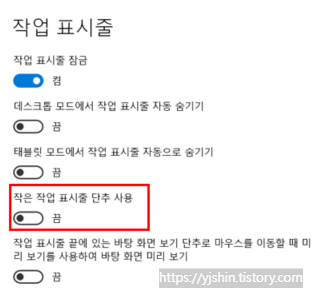
확인 후 설정 창을 닫습니다.
3. 다시 작업 표시줄에 날짜 위에서 마우스 우클릭 후 날짜/시간 조정(A)를 클릭합니다.

4. 지역 매뉴로 이동한 후 "추가 날짜, 시간 및 국가별 설정"을 클릭합니다.

5. 팝업된 제어판 창에서 "날짜 및 시간"을 클릭합니다.

6. 날짜 및 시간 창에서 "날짜 및 시간 변경(D)..." 클릭합니다.

7. 하단의 "달력 설정 변경" 을 클릭합니다.
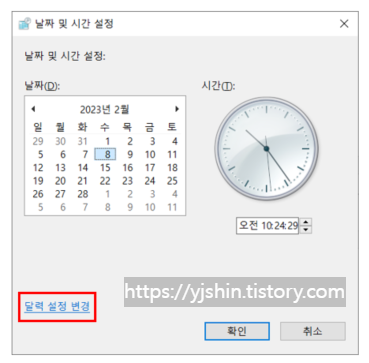
8. 국가 또는 지역 창에서 하단의 "추가 설정(D)..." 를 클릭합니다.

9. 날짜 탭으로 이동하여 날짜 형식 부분의 간단한 날짜(S): 에 마지막 텍스트에 공백을 넣고 ddd 라고 입력합니다.
최종 표시는 yyy--MM-dd dddd 가 됩니다.

확인을 누르고 열려 있는 모든 창을 닫고 작업 표시줄의 날짜를 확인합니다.

위 사진과 같이 시간/날짜/요일 표시를 확인할 수 있습니다.
만약 요일을 제외한 월,화,수,... 이렇게 한 글자로 표시하고 싶다면 공백+dddd 가 아닌 공백+ddd 만 입력하시면 됩니다.
'IT > Windows' 카테고리의 다른 글
| [Windows] 윈도우 PC 자동 종료 시간 예약하기 (0) | 2023.02.08 |
|---|---|
| [Windows] 윈도우 사용자 계정 암호 생성 및 삭제, 관리하기 (0) | 2023.02.08 |
| [Windows] 윈도우 11 MS 계정 로그인 없이 설치하기 - 인터넷 연결 없이 (6) | 2023.02.03 |
| [Windows] Microsoft Edge 브라우저 pdf 파일 열기 비활성화 하는 방법 (0) | 2023.01.17 |
| [Windows] Microsoft Edge 브라우저 인쇄 문제 해결 방법 - 무한 로딩 해결 방법 (10) | 2023.01.16 |




댓글